ATTWiFi አስተዳዳሪ መግቢያ - 192.168.1.1 የ AT&T ራውተር አስተዳደር ፓነልን ለመድረስ የሚያገለግል የአካባቢ ድር አድራሻ ነው። የማንኛውም ራውተር የመግቢያ ገጽ ሁሉንም የራውተር እና የ Wi-Fi አውታረ መረብ አስፈላጊ ቅንብሮችን ይይዛል።
ወደ ATTWiFiManager እንዴት እንደሚገቡ?
ወደ ማንኛውም ራውተር ለመግባት የእርስዎ ፒሲ/ላፕቶፕ ከራውተር ጋር መገናኘት አለበት። የኤተርኔት ገመድ በመጠቀም ሊያገናኙት ወይም በቀላሉ ከራውተር ዋይ ፋይ አውታረ መረብ ጋር መገናኘት ይችላሉ። ከዚያ በኋላ ወደ የእርስዎ AT&T ራውተር ለመግባት የሚከተሉትን ደረጃዎች መከተል ይችላሉ።
- በእርስዎ ፒሲ/ላፕቶፕ ላይ የድር አሳሽ ይክፈቱ።
- በአዲስ ባዶ ትር ውስጥ ይተይቡ http://attwifimanager/ o http://192.168.1.1 እና አስገባን ይምቱ.
- ወደ AT&T ራውተር መግቢያ ገጽ ይወሰዳሉ።
- ለመቀጠል የይለፍ ቃልዎን ያስገቡ። የ AT&T ራውተሮች ነባሪ የይለፍ ቃል ነው። አታድሚን. (የይለፍ ቃል ጉዳዩ ሚስጥራዊነት ያለው ነው።)
- ትክክለኛውን የይለፍ ቃል አንዴ ካስገቡ በኋላ ወደ AT&T ራውተር ማዋቀር ገጽ ይገቡዎታል። ከዚያ ሁሉንም የራውተር ቅንጅቶችን ማስተዳደር ይችላሉ።
የ AT&T ራውተር የ Wi-Fi ይለፍ ቃል እና SSID እንዴት መቀየር ይቻላል?
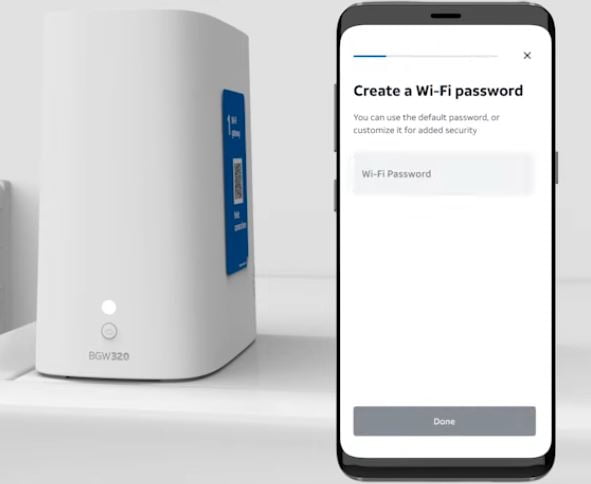
የWi-Fi አውታረ መረብ ይለፍ ቃል ቀይር፡-
- ወደ የእርስዎ AT&T ራውተር ቅንብሮች ይግቡ። ዘዴው ከላይ ተጠቅሷል.
- አንዴ ከገቡ በኋላ በመነሻ ገጹ ላይ ይሆናሉ።
- አሁን በግራ በኩል ባለው ምናሌ ውስጥ ወደ ቅንብሮች> Wi-Fi ይሂዱ።
- በዋና ዋይ ፋይ አውታረ መረብ ክፍል ውስጥ የWi-Fi ይለፍ ቃል መስኩን ያግኙ።
- በWi-Fi ይለፍ ቃል መስክ አዲሱን የዋይ ፋይ ይለፍ ቃል ይፃፉ።
- ተግብር የሚለውን ጠቅ ያድርጉ።
- የWi-Fi ይለፍ ቃል ይቀየራል እና ከዚህ ቀደም ከተገናኙት ሁሉም መሳሪያዎች ወደ Wi-Fi አውታረ መረብ እንደገና መገናኘት ይኖርብዎታል።
የWi-Fi አውታረ መረብ ስም/SSID ቀይር፡-
- ከላይ የተጠቀሰውን ዘዴ በመጠቀም ወደ የእርስዎ AT&T ራውተር ቅንብሮች ይግቡ።
- በራውተሩ መነሻ ስክሪን ላይ ያርፋሉ።
- ከግራ ምናሌው Settings > Wi-Fi የሚለውን ይምረጡ።
- በዋናው የWi-Fi አውታረ መረብ ክፍል ውስጥ የWi-Fi አውታረ መረብ ስም መስክን ያግኙ።
- በተጠቀሰው መስክ አዲሱን የWi-Fi አውታረ መረብ ስም ያስገቡ።
- ተግብር የሚለውን ጠቅ ያድርጉ።
የ AT&T Wi-Fi አውታረመረብ ይቀየራል እና ከዚህ ቀደም ከተገናኙ መሳሪያዎች ከአውታረ መረቡ ስለሚቋረጥ እንደገና መገናኘት ያስፈልግዎታል።